
时间:2023-03-19 编辑:hyd
是一款非常专业的制图软件,那有很多用户表示自己不知道怎么将绘制圆与直线相切,下面就通过这篇文章给大家介绍一下,一起往下看吧!
1、启动AutoCAD 2014辅助设计软件,如图所示。选择默认→绘图功能区。点击圆图标。

2、如图所示,点击圆图标向下箭头。弹出下拉列表选项,选择相切,相切,半径项。
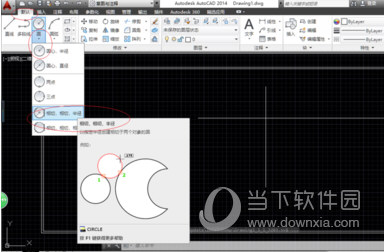
3、命令窗口显示CIRCLE 指定对象与圆的第一个切点,如图所示。拾取直线与圆的第一个切点,单击鼠标左键确认。
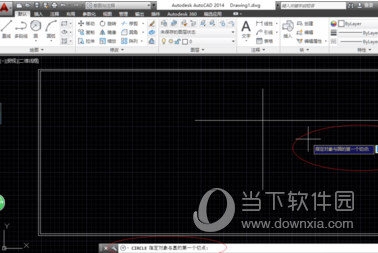
4、如图所示,命令窗口显示CIRCLE 指定对象与圆的第二个切点。拾取直线与圆的第二个切点,单击鼠标左键确认。
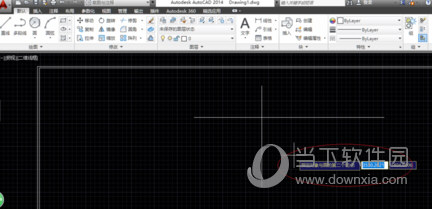
5、命令窗口显示CIRCLE 指定圆的半径,如图所示。拾取半径的第一个点,单击鼠标左键确认。
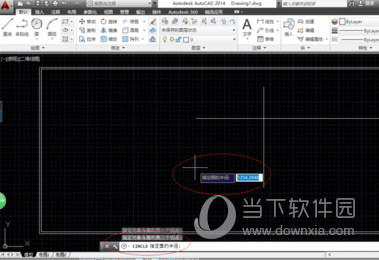
6、如图所示,命令窗口显示CIRCLE 指定圆半径的第二个点。拾取半径的第二个点,单击鼠标左键确认。
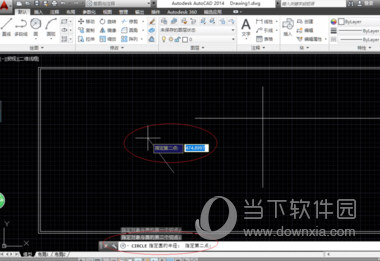
7、完成绘制圆与直线相切的操作,如图所示。本例到此结束,希望对大家能有所启发。
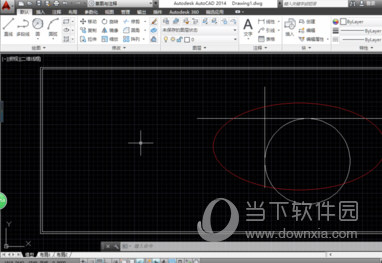
好了,以上就是小编为大家带来关于CAD怎么绘制与两条直线相切的圆这个问题的全部内容介绍了,希望能帮助到你。
AutoCAD2014相关攻略推荐:
AutoCAD2014工具栏如何设置?AutoCAD2014工具栏设置方法介绍